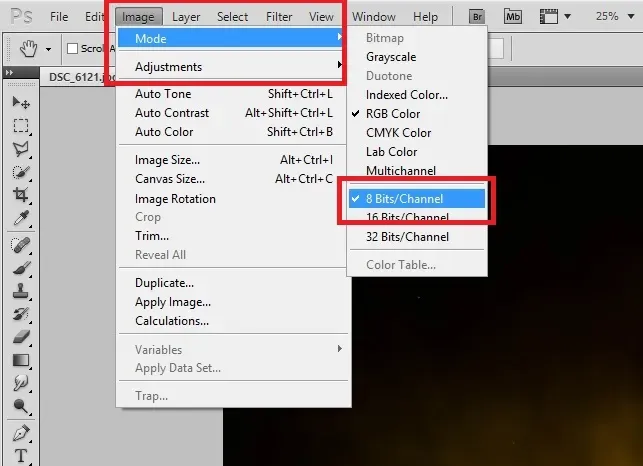Bez względu na to, czy chcesz zapisać całą grafikę, czy tylko jej część, Photoshop oferuje różne metody, które pozwalają na optymalne zapisanie pliku. Dzięki tym wskazówkom nauczysz się, jak wykorzystać funkcje „Zapisz jako” i „Eksportuj jako”, aby Twoje zdjęcia wyglądały świetnie w formacie JPG.
Najistotniejsze informacje:- Aby zapisać zdjęcie w JPG, użyj opcji „Zapisz jako” z menu Plik.
- Wybierz format JPEG i dostosuj parametry jakości oraz kompresji obrazu.
- Format JPG obsługuje tylko obrazy 8-bitowe, co wymaga odpowiedniej głębi bitowej zdjęcia.
- Opcja „Eksportuj jako” pozwala na zapisanie tylko wybranej części obrazu lub konkretnej warstwy.
- W przypadku problemów z funkcją „Zapisz jako”, sprawdź preferencje dotyczące obsługi plików w Photoshopie.
Jak skutecznie zapisać zdjęcie w JPG z Photoshopa bez strat
Aby zapisać zdjęcie z Adobe Photoshopa w formacie JPG, należy skorzystać z opcji „Zapisz jako” znajdującej się w menu Plik. Proces ten jest prosty, ale wymaga kilku kroków, aby upewnić się, że obraz zostanie zapisany w odpowiedniej jakości. Po wybraniu tej opcji, pojawi się okno, w którym można wybrać format pliku. Wybierz format JPEG, co pozwoli na zapisanie zdjęcia w popularnym formacie, który jest szeroko używany w internecie oraz do druku.
Ważne jest, aby zwrócić uwagę na ustawienia jakości i kompresji obrazu, które mogą wpływać na finalny efekt wizualny. Format JPG obsługuje jedynie obrazy 8-bitowe, dlatego upewnij się, że Twoje zdjęcie ma odpowiednią głębię bitową, aby uniknąć utraty jakości. Jeśli chcesz zapisać tylko część obrazu lub konkretną warstwę, możesz również użyć opcji „Eksportuj jako”, która daje więcej możliwości, ale to już temat na inną część artykułu.
Wybór opcji "Zapisz jako" w Photoshopie dla JPG
Aby uzyskać dostęp do opcji „Zapisz jako”, otwórz menu Plik w górnej części okna Photoshopa. Następnie wybierz „Zapisz jako”, co otworzy nowe okno dialogowe. W tym oknie znajdziesz rozwijane menu, w którym możesz wybrać format pliku. Wybierz „JPEG” z listy dostępnych formatów, aby przygotować zdjęcie do zapisu w tym popularnym formacie.
Ustawienia jakości i kompresji przy zapisie w JPG
Podczas zapisywania zdjęcia w formacie JPG w Photoshopie, kluczowe są ustawienia jakości i kompresji, które mają znaczący wpływ na ostateczną jakość obrazu oraz rozmiar pliku. W menu zapisu, po wybraniu formatu JPEG, pojawią się różne opcje dotyczące jakości. Możesz wybrać poziom kompresji, który zazwyczaj jest określany w skali od 0 do 12, gdzie 12 oznacza najwyższą jakość, ale również największy rozmiar pliku. Warto pamiętać, że wyższa kompresja zmniejsza jakość obrazu, co może prowadzić do widocznych artefaktów.
Wybierając odpowiednie ustawienia, dobrze jest znaleźć balans pomiędzy jakością a rozmiarem pliku. Na przykład, jeśli planujesz używać zdjęcia w internecie, możesz zdecydować się na niższe ustawienia jakości, aby przyspieszyć ładowanie strony. Z kolei do druku lepiej jest wybrać wyższą jakość, aby zachować detale. Poniższa tabela przedstawia różne ustawienia jakości oraz ich wpływ na rozmiar pliku i klarowność obrazu.
| Poziom jakości | Rozmiar pliku (KB) | Jakość obrazu |
|---|---|---|
| 12 (Najwyższa) | 500 | Bardzo wysoka |
| 8 | 250 | Wysoka |
| 5 | 150 | Średnia |
| 0 (Najniższa) | 50 | Niska |
Korzyści z używania opcji "Eksportuj jako" w Photoshopie
Opcja „Eksportuj jako” w Adobe Photoshop oferuje szereg korzyści, które sprawiają, że jest to wyjątkowo przydatne narzędzie dla każdego użytkownika. Po pierwsze, pozwala na łatwe dostosowanie formatu pliku, co oznacza, że możesz szybko zmienić zdjęcie na różne formaty, takie jak PNG, GIF czy TIFF, oprócz standardowego JPG. Po drugie, ta funkcja umożliwia precyzyjne ustawienie wymiarów eksportowanego obrazu, co jest szczególnie istotne, gdy potrzebujesz zdjęcia o konkretnych rozmiarach do publikacji w internecie lub druku.Dzięki „Eksportuj jako” możesz również dostosować jakość obrazu i poziom kompresji w jednym kroku, co pozwala na osiągnięcie optymalnego balansu między jakością a rozmiarem pliku. Dodatkowo, ta opcja zachowuje warstwy, co jest korzystne, jeśli planujesz dalszą edycję obrazu w przyszłości. W rezultacie, „Eksportuj jako” to funkcja, która zwiększa elastyczność w pracy z grafiką i pozwala na lepsze dostosowanie plików do różnych zastosowań.
Jak dostosować parametry eksportu dla lepszej jakości
Aby optymalizować jakość obrazu przy użyciu opcji „Eksportuj jako”, warto zwrócić uwagę na kilka kluczowych parametrów. Przede wszystkim, podczas eksportu możesz ustawić rozmiar obrazu, co jest istotne, gdy chcesz, aby plik spełniał określone wymagania. Możesz zmienić wymiary w pikselach, a także wybrać, czy chcesz zachować proporcje, co zapobiegnie zniekształceniu obrazu. Dobrze jest również dostosować jakość kompresji – im wyższa jakość, tym większy rozmiar pliku, więc warto znaleźć odpowiedni balans.
Oprócz wymiarów i jakości, ważne jest, aby zwrócić uwagę na format pliku, który wybierasz. Na przykład, jeśli planujesz publikować zdjęcia w internecie, format JPG będzie odpowiedni, ale jeśli potrzebujesz zachować przezroczystość, lepszym wyborem będzie PNG. Poniżej znajduje się lista rekomendowanych ustawień dla różnych zastosowań:
- Web: Format JPG, jakość 70-80%, rozmiar 800x600 px.
- Druk: Format TIFF, jakość 100%, rozmiar 3000x2400 px.
- Prezentacje: Format PNG, jakość 90%, rozmiar 1920x1080 px.
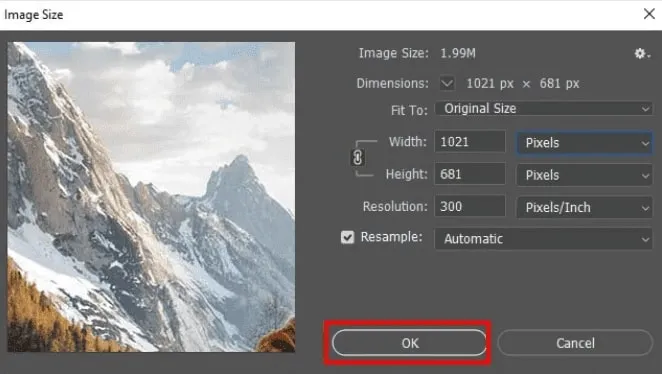
Rozwiązywanie problemów z zapisywaniem zdjęć w formacie JPG
Podczas zapisywania zdjęć w formacie JPG w Adobe Photoshop, użytkownicy mogą napotkać różne problemy, które mogą utrudniać ten proces. Jednym z najczęstszych błędów jest komunikat o braku pamięci, który może wystąpić, gdy plik jest zbyt duży lub gdy komputer ma zbyt mało pamięci RAM. W takim przypadku warto spróbować zmniejszyć rozmiar obrazu lub zamknąć inne aplikacje, aby zwolnić pamięć. Innym częstym problemem jest brak możliwości zapisu pliku, co może być spowodowane niewłaściwymi ustawieniami preferencji programu lub brakiem odpowiednich uprawnień do zapisu w danym folderze.
Kolejnym typowym błędem jest pojawienie się komunikatu o niezgodności formatu, co może się zdarzyć, jeśli próbujesz zapisać plik w formacie JPG, ale obraz ma zbyt dużą głębię bitową, na przykład 16-bitową. W takich przypadkach należy najpierw przekonwertować obraz na 8-bitowy, aby umożliwić zapis w formacie JPG. Warto również upewnić się, że masz najnowszą wersję Photoshopa, ponieważ starsze wersje mogą mieć problemy z obsługą niektórych formatów lub funkcji.
Najczęstsze błędy przy zapisywaniu zdjęcia w JPG i ich rozwiązania
Wśród najczęstszych błędów przy zapisywaniu zdjęć w formacie JPG można wymienić komunikaty o braku pamięci, niewłaściwych ustawieniach formatu oraz problemy z uprawnieniami. Aby rozwiązać problem braku pamięci, spróbuj zmniejszyć rozmiar pliku lub zamknąć inne aplikacje działające w tle. Jeśli wystąpi komunikat o niezgodności formatu, upewnij się, że obraz jest zapisany w 8-bitowej głębi kolorów. W przypadku problemów z uprawnieniami, sprawdź, czy masz odpowiednie uprawnienia do folderu, w którym próbujesz zapisać plik.
- Upewnij się, że twój obraz ma 8-bitową głębię kolorów, aby był zgodny z formatem JPG.
- Przed zapisaniem obrazu, zawsze sprawdź ustawienia jakości i kompresji, aby zbalansować jakość i rozmiar pliku.
- Regularnie aktualizuj Photoshopa, aby korzystać z najnowszych funkcji i poprawek.
- Pracuj na kopiach plików, aby uniknąć utraty danych oryginalnych zdjęć.
- Jeżeli napotkasz problemy, spróbuj resetować preferencje programu, co może pomóc w rozwiązaniu wielu błędów.
Jak wykorzystać zapisywanie w JPG do optymalizacji SEO obrazów
Oprócz jakości i kompresji, zapisywanie zdjęć w formacie JPG może również wpływać na optymalizację SEO Twojej strony internetowej. Wybierając odpowiednie ustawienia podczas zapisu, możesz znacząco poprawić czas ładowania strony, co jest kluczowe dla doświadczenia użytkowników oraz rankingów w wyszukiwarkach. Używanie zdjęć o odpowiedniej wielkości i jakości nie tylko przyspiesza ładowanie, ale także zmniejsza współczynnik odrzuceń, co może pozytywnie wpłynąć na SEO.
Warto również korzystać z optymalizacji nazw plików i atrybutów „alt” dla zdjęć JPG. Upewnij się, że nazwy plików są opisowe i zawierają istotne słowa kluczowe, co ułatwia wyszukiwarkom indeksowanie Twoich obrazów. Dodatkowo, stosowanie odpowiednich tagów „alt” nie tylko wspiera SEO, ale także poprawia dostępność Twojej strony, co jest istotne w kontekście rosnącej liczby użytkowników korzystających z technologii asystujących.